Introduzione
Questo documento descrive come configurare le risposte e le trascrizioni degli agenti di Contact Center Enterprise (CCE) integrate con Google Contact Center Artificial Intelligence (CCAI).
Contributo di Ramiro Amaya Cisco TAC Engineer e Adithya Udupa, e Raghu Guvvala, tecnici Cisco.
Prerequisiti
Requisiti
Cisco raccomanda la conoscenza dei seguenti argomenti:
- Cisco Unified Contact Center Enterprise (UCCE) release 12.6
- Cisco Package Contact Center Enterprise (PCCE) release 12.6
- Customer Voice Portal (CVP)
- Cisco Finesse 12.6
- Cisco Unified Border Element (CUBE) o Voice Gateway (GW)
- Google Dialogflow
- Hub di controllo
Componenti usati
Le informazioni fornite in questo documento si basano sulle seguenti versioni software:
- UCCE release 12.6
- CVP 12.6 ES6
- Cisco Finesse 12.6 ES 1
- Google Dialogflow
- Hub di controllo
- VCUBE - Cisco IOS XE Bengaluru 17.4
Le informazioni discusse in questo documento fanno riferimento a dispositivi usati in uno specifico ambiente di emulazione. Su tutti i dispositivi menzionati nel documento la configurazione è stata ripristinata ai valori predefiniti. Se la rete è operativa, valutare attentamente eventuali conseguenze derivanti dall'uso dei comandi.
Introduzione
CCE 12.6 introduce la funzione Risposte dell'agente, in cui l'agente riceve in tempo reale suggerimenti e raccomandazioni rilevanti che l'agente può prendere in considerazione. I suggerimenti e le raccomandazioni si basano sulla conversazione tra il chiamante e l'agente.
Più spesso, gli agenti non hanno la conoscenza approfondita dei prodotti e dei servizi dell'azienda che servono. Risposte agente migliora la tua esperienza perché i suggerimenti tempestivi migliorano la capacità dell'agente di rispondere. Le aziende possono ridurre i costi e i tempi di formazione.
Inoltre, la CCE 12.6 introduce anche servizi di trascrizione delle chiamate che assistono gli agenti mediante l'uso dell'intelligenza artificiale (AI) e della comprensione del linguaggio naturale (NLU). Questi servizi sono disponibili per gli agenti nei gadget per il desktop Cisco Finesse. Il gadget Trascrizione chiamata converte in modo dinamico la conversazione in corso in testo e presenta il testo a un agente per la visualizzazione e il riferimento in tempo reale.
Nota: in questa release è supportata solo la tecnologia Google Natural Language Processing (NLP).
Nota: questa funzione è supportata solo in VCUBE e CVP 12.6 ES6 è necessario per supportare la conferenza e il trasferimento delle risposte degli agenti.
Configurazione
Progetto Dialogflow
È necessario creare l'agente Google Dialogflow e aggiungere la Knowledge Base prima di avviare la configurazione di Risposte agente. È necessario un account di servizio Google, un progetto Google e un agente virtuale Dialogflow. È quindi possibile aggiungere la Knowledge Base all'agente virtuale Dialogflow.
Informazioni su Dialogflow
Google Dialogflow, è una piattaforma di conversazione dell'esperienza utente (UX) che consente interazioni in linguaggio naturale uniche per dispositivi, applicazioni e servizi. In altre parole, Dialogflow è un framework che fornisce servizi NLP / NLU (Natural Language Understanding). Cisco si integra con Google Dialogflow per Cisco Virtual Agent e per Agent Answers and Transcript.
Cosa significa questo per voi? Significa che è possibile creare un agente virtuale in Dialogflow e quindi integrarlo con Cisco Contact Center Enterprise.
per informazioni su come creare un agente virtuale o un progetto Dialogflow, visitare: Configure CVP CVA
Di seguito viene riportata la procedura per aggiungere la Knowledge Base al VSA (Virtual Assistant Voice) noto anche come Cisco Virtual Agent (CVA).
Passaggio 1. Accedere alla console di Dialogflow, selezionare l'agente e fare clic su Knowledge: Dialogflow Console
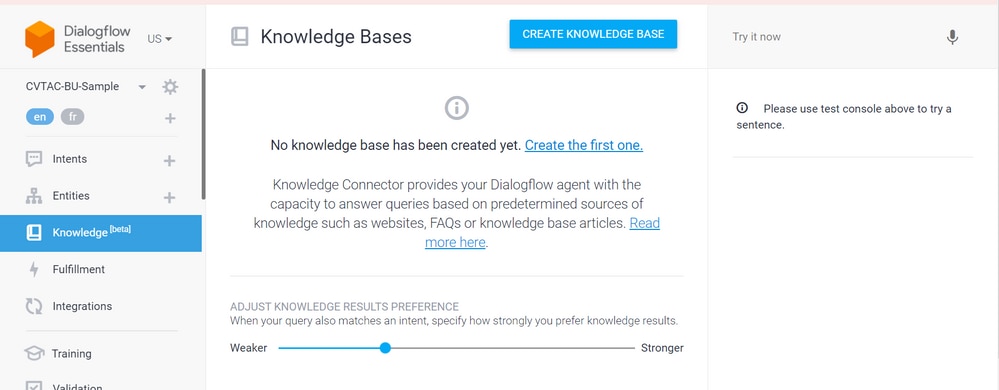
Passaggio 2. Nella pagina Knowledge Base, fare clic su CREATE KNOWLEDGE BASE, assegnare un nome alla Knowledge Base e fare clic su Salva.
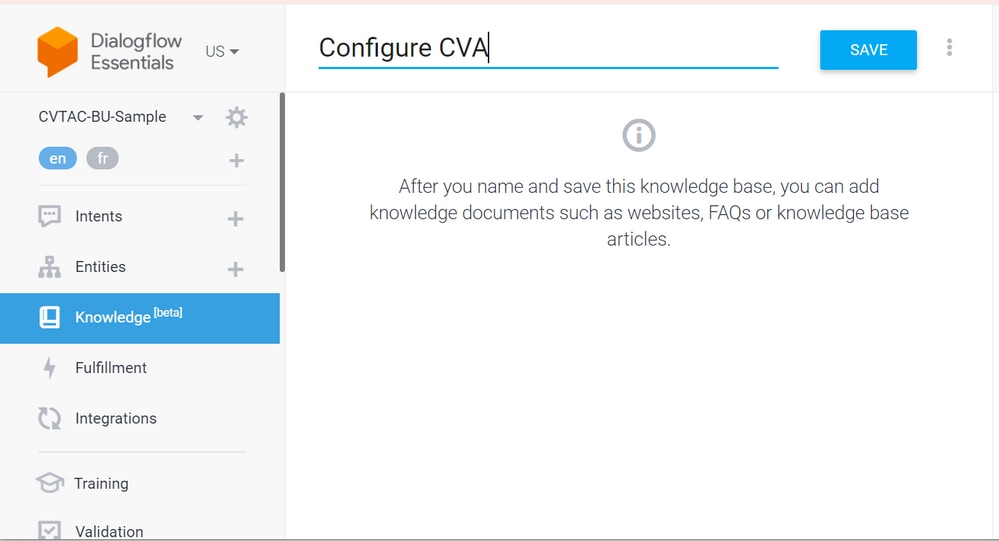
Passaggio 3. Aggiungere un documento o un collegamento alla Knowledge Base appena creata. Fare clic su Crea il primo.
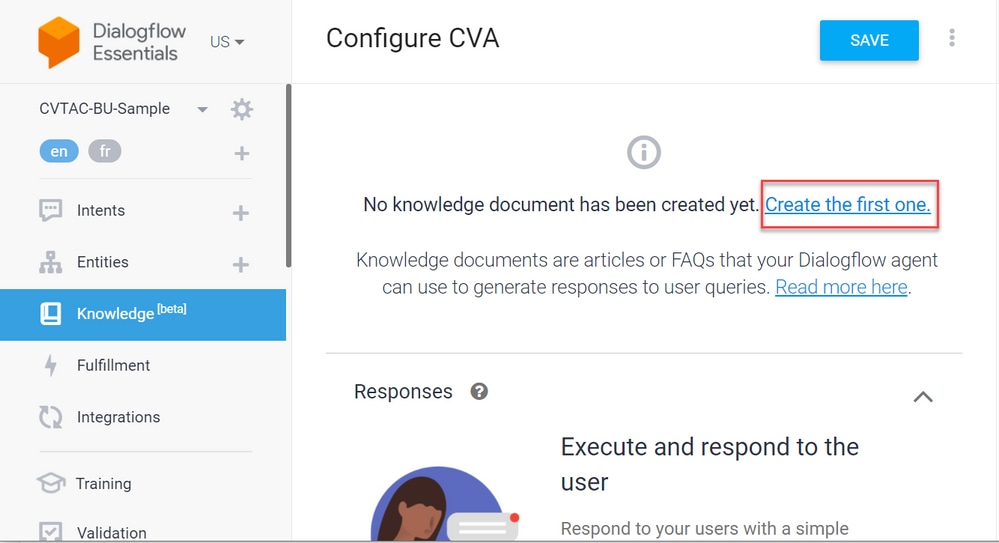
Passaggio 4. Nella pagina Creazione digitare il nome del documento, selezionare il tipo di Knowledge Base, il tipo Mime e l'origine dati.
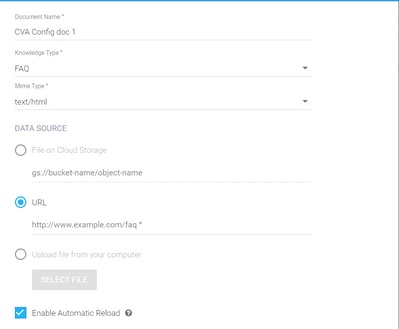
Passaggio 5. Fare clic su CREATE.
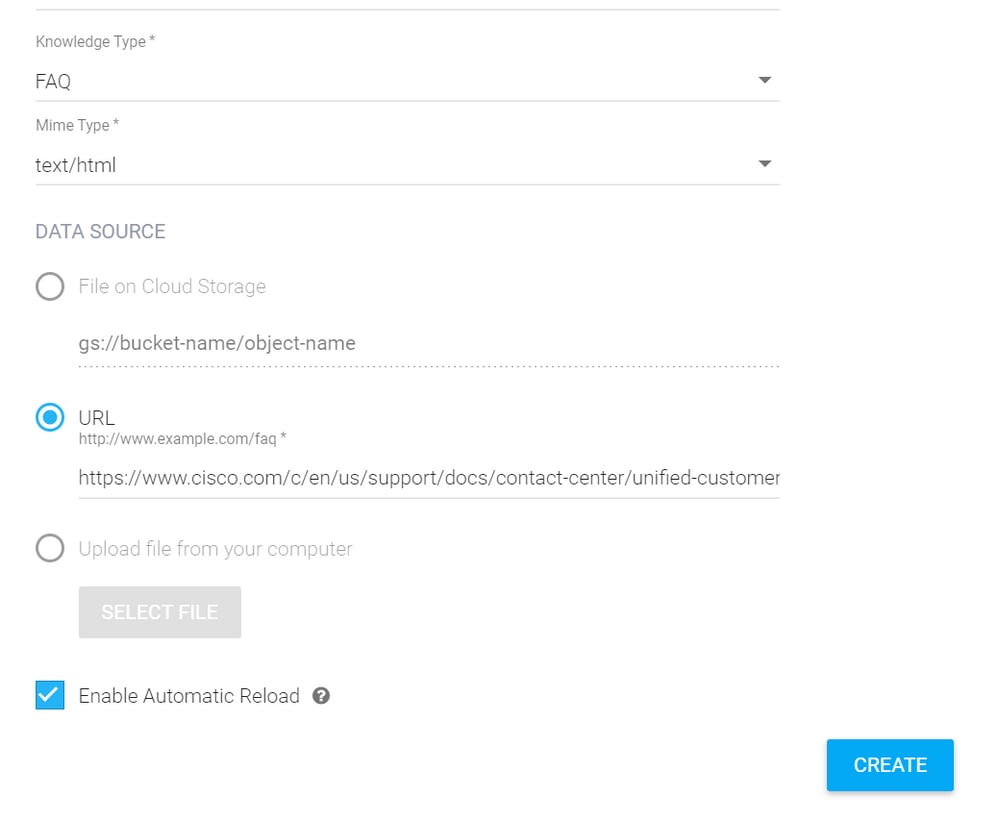
Passaggio 6. Crea un profilo di conversazione Google.
1. Dopo aver aggiornato le KB o le FAQ per l'agente Dialogflow, accedere a Google Agent Assist e scegliere il progetto da utilizzare per le KB/FAQ.
2. Selezionare i profili di conversazione e fare clic su Crea nuovo come mostrato nell'immagine.

3. Aggiorna questi dettagli durante la creazione del profilo di conversazione e fai clic su crea.
- Nome visualizzato: assegnare un nome qualsiasi per identificare il profilo.
- Tipi di suggerimento - In base a quanto selezionato nella scheda Knowledge Base (KB) in Interfaccia utente Dialogflow (DF UI), fare clic su questo tipo di suggerimento. Devono essere domande frequenti o articoli.
- Dopo aver eseguito questa operazione, tutti i KB creati nella pagina DF dell'interfaccia utente vengono visualizzati automaticamente in questa pagina. Selezionate quello corretto.
- Aggiornato alcuni degli altri campi obbligatori come Analisi valutazione o aggiornare i valori predefiniti in base al requisito come soglia di confidenza o suggerimenti massimi e così via.
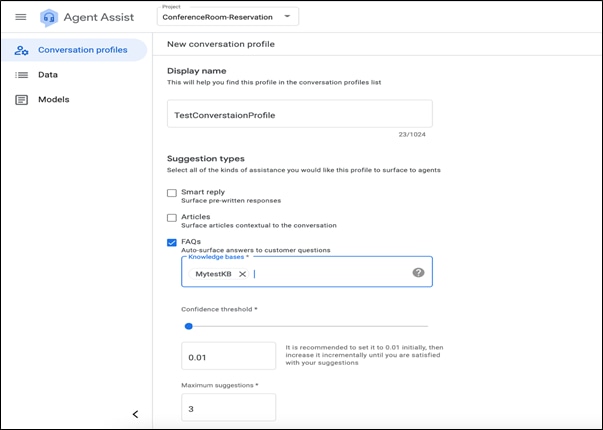
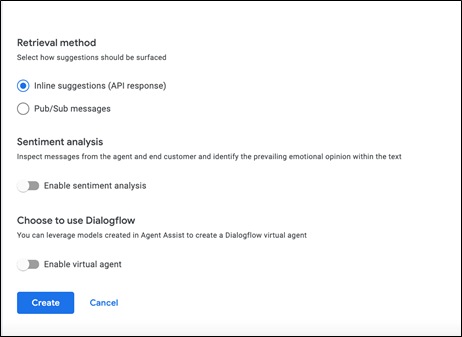
- A questo punto, il profilo di conversazione viene visualizzato nell'URL di Agent Assist.
- Copiare l'ID di integrazione. Fare clic su Copia negli Appunti. Questa opzione viene utilizzata in seguito nella configurazione dell'hub di controllo.
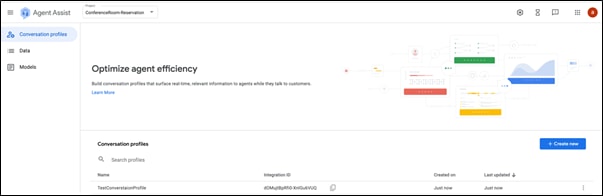
Nota: non è necessaria alcuna configurazione Dialogflow per le trascrizioni delle chiamate
Configurazione Webex Control Hub
Creare una configurazione CCAI in Cisco Webex Control Hub su Control Hub. Una configurazione CCAI utilizza i connettori CCAI per richiamare i servizi CCAI. Per ulteriori informazioni, consultare l'articolo Configure Contact Center AI in Webex Help Center
Passaggio 1. Verificare che l'autore e il sottoscrittore di Cloud Connect siano installati. Per ulteriori informazioni, visitare la sezione Install Cloud Connect in Cisco Unified Contact Center Enterprise Guida all'installazione e all'aggiornamento.
Passaggio 2. Accedere a Webex Control Hub. Passare a Contact Center e fare clic su Cloud Connect.
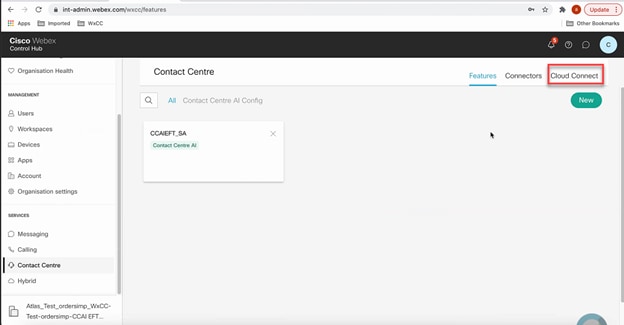
Passaggio 3. Nella finestra Cloud Connect immettere il nome e il nome di dominio completo (FQDN) di Primary Cloud Connect.
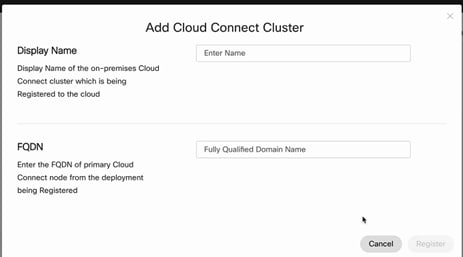
Passaggio 4. Nella finestra Cloud Connect immettere il nome e il nome di dominio completo (FQDN) di Primary Cloud connect e fare clic su Register.
Passaggio 5. Aggiungere un connettore. Nella finestra Contact Center selezionare la scheda Connettori.
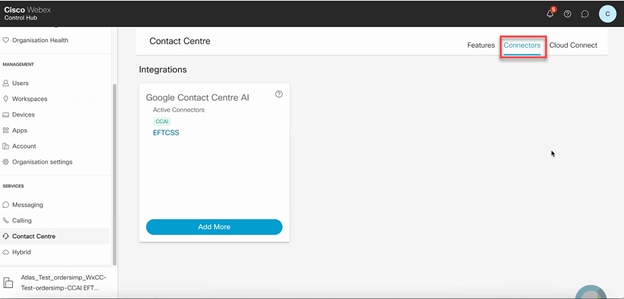
Passaggio 6. Se è già stato aggiunto un connettore ed è necessario aggiungerne un altro, fare clic su Aggiungi altri. Accedi con Google e continua con le istruzioni.
Nota: l'account utente che accedi con Google deve avere il ruolo di proprietario del progetto Google.
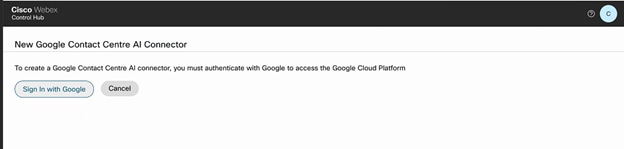
Passaggio 7. Aggiungere ora le funzionalità. Nella pagina Contact Center fare clic su Caratteristiche e quindi su Nuovo.
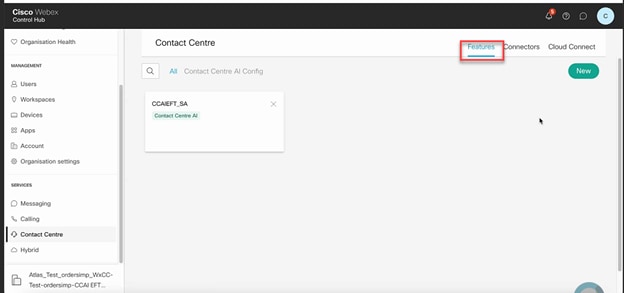
Passaggio 8. Verrà visualizzata la pagina Crea nuova funzionalità contact center. Fare clic su Contact Center AI Config.
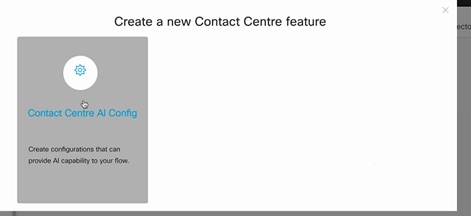
Passaggio 9. Fornisce le informazioni sulle funzionalità, seleziona il connettore già aggiunto e il profilo di conversazione Google creato.
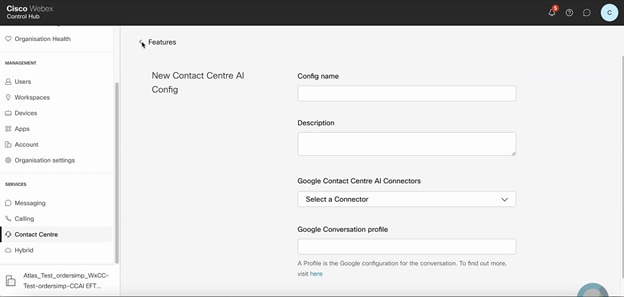
Configurazione CCE
Passaggio 1. In UCCE AW, aprire lo strumento Cisco Web Administration e passare a Inventario. Fare clic su New.
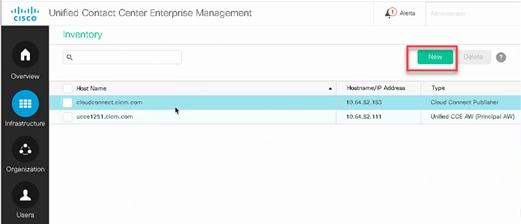
Passaggio 2. Aggiungere Cloud Connect e fornire il nome di dominio completo e le credenziali.
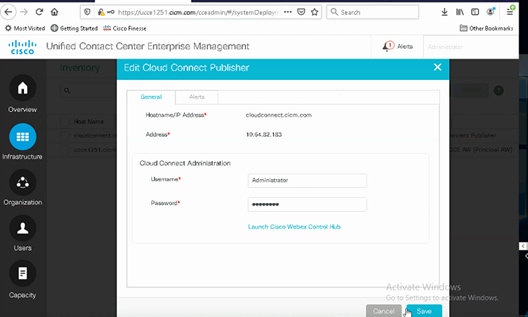
Nota: consultare questi documenti per lo scambio di certificati PCCE: Certificati autofirmati in una soluzione PCCE e Gestisci certificato componenti PCCE per SPOG. Per UCCE fare riferimento al certificato autofirmato scambiato su UCCE.
Passaggio 3. Configurare Cloud Connect in CVP Operations Console (OAMP). Per i dettagli, visitare la sezione Configure CVP Devices for Cloud Connect nel manuale Administration Guide for Cisco Unified Customer Voice Portal.
Nota: questa opzione è valida solo per UCCE. Questo passaggio non è richiesto per PCCE.
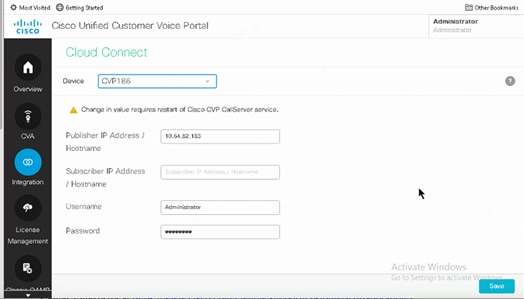
Passaggio 4. Importare il certificato Cloud Connect nel server CVP. Per i dettagli, visitare la sezione Import Cloud Connect Certificate to Unified CVP Keystore in the Configuration Guida per Cisco Unified Customer Voice Portal.
Passaggio 5. Nella console di amministrazione CCE unificata, eseguire questa operazione per associare la configurazione CCAI a tutti i tipi di chiamata:
Nota: assicurarsi che AW (SPOG) su PCCE e OAMP su UCCE disponga di comunicazione aperta a *.wbx2.com e *.ciscoccservice.com
- In Strumento di amministrazione Web AW, passare a Caratteristiche e selezionare API Contact Center.
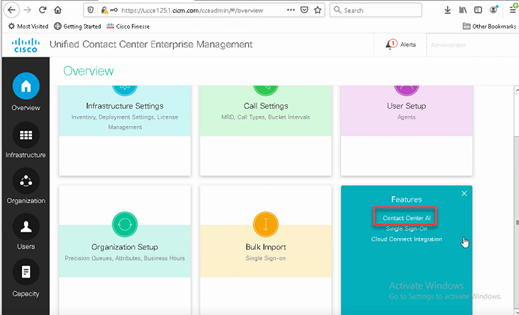
2. Nella pagina AI di Contact Center selezionare l'interfaccia CCAI configurata in precedenza in Control Hub.
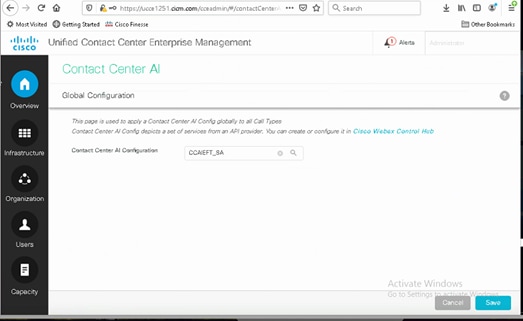
Passaggio 6. Per applicare la configurazione CCAI solo a un subset dei tipi di chiamata o per sostituire la configurazione globale per tipi di chiamata specifici, attenersi alla procedura descritta di seguito.
1. Nello strumento Amministrazione Web, passare a Impostazioni instradamento e selezionare Tipo di chiamata.
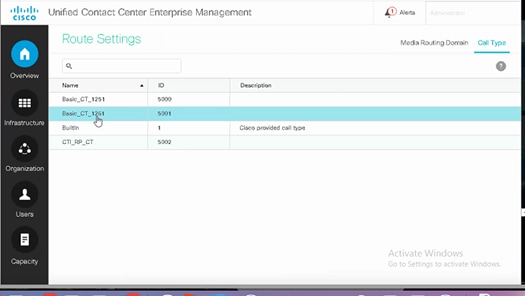
2. Fare clic sulla scheda AI di Contact Center e selezionare l'IA di Contact Center configurata in Control Hub.
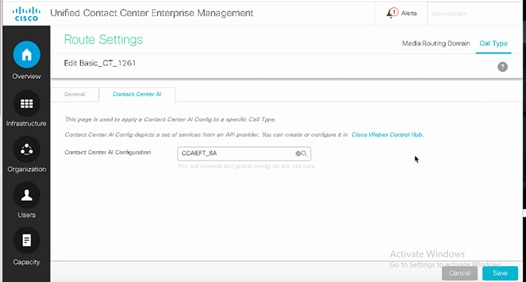
Configurazione Finesse
Nota: i passi da 1 a 3 sono solo per UCCE. Per PCCE iniziare con il punto 4.
Passaggio 1. Eseguire il provisioning di Cloud Connect su Cisco Finesse. Per ulteriori informazioni, visitare l'argomento Cloud Connect Server Settings nel manuale Cisco Finesse Administration Guide.
Passaggio 2. Aprire la pagina Finesse Admin e passare alle impostazioni e a Cloud Connect.
Passaggio 3. In Impostazioni server di connessione cloud fornire le credenziali e il nome di dominio completo (FQDN) dell'autore e del sottoscrittore.
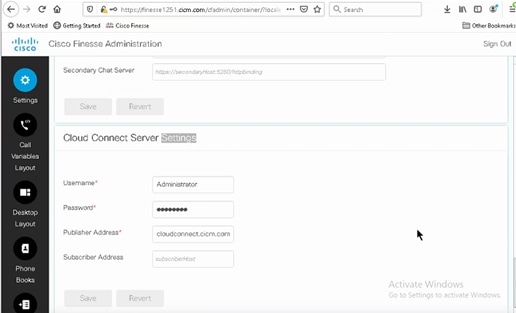
Passaggio 4. Aggiungere il gadget Agent Answers in Finesse Desktop Layout. Nella pagina Amministrazione di Cisco Finesse, fare clic su Layout desktop e rimuovere il commento sulle informazioni del gadget relative alle risposte dell'agente.
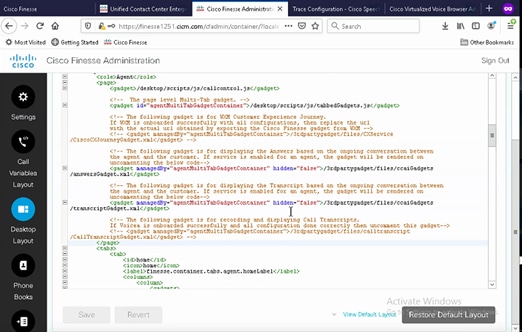
Passaggio 5. Nella pagina Amministrazione CCE selezionare Agenti e in Gestisci agenti abilitare i servizi CCAI. Una volta abilitato, il gadget Risposte agente viene visualizzato nella scheda Home e visualizza articoli e suggerimenti pertinenti durante una chiamata. Per ulteriori informazioni sull'utilizzo dei gadget, vedere la guida ai gadget di Contact Center. La funzionalità Nascondi/Annulla nascosti e notifiche del gadget è disponibile solo se il gadget è configurato come gadget a più schede in Cisco Finesse. Per ulteriori informazioni, vedere Agent Answers Gadget nel manuale Cisco Finesse Administration Guide.
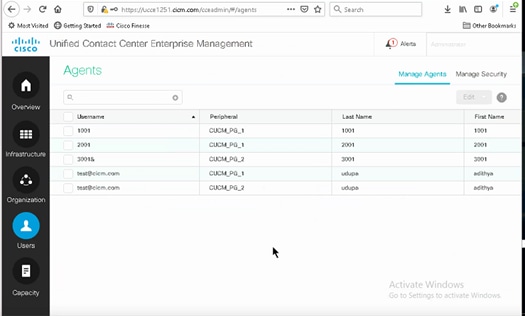
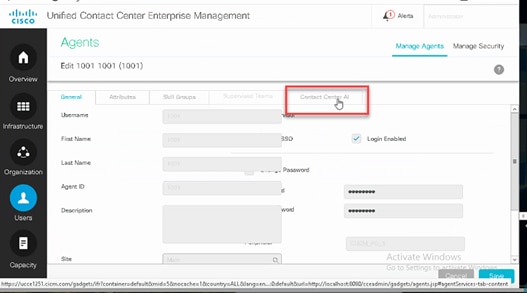
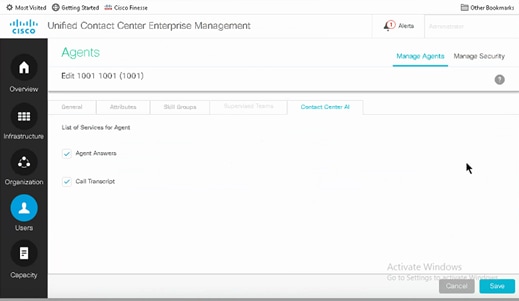
Configurazione VCUBE e CVP
Passaggio 1. In VCUBE, accedere alla modalità di configurazione.
Config t
Passaggio 2. Creare un profilo SIP classe voce per aggiungere l'intestazione SIP Call-Info nel messaggio INVITE affinché CVP invii la richiesta di forking.
voice class sip-profiles 100
request INVITE sip-header Call-Info add "X-Cisco-Forking: supported"
Passaggio 3. Crea un profilo del servizio flusso multimediale.
media profile stream-service 99
connection idle-timeout 45 ! default 30 mins
connection calls-threshold 5 ! default 3 calls per websocket connection
proxy host proxy.dk.org ! optional, http proxy server IP or DNS if used
source-ip A.B.C.D ! VCUBE source IP for websocket sessions
secure-ciphersuite aes-128-cbc-sha ! optional, VCUBE advertises all cipher suites if not specified.
Passaggio 4. Associare il profilo del servizio flusso multimediale a una classe multimediale.
media class 9�
stream-service profile 99
Passaggio 5. Aggiungere il profilo sip e multimediale al dial-peer in uscita verso CVP.
dial-peer voice 802 voip
description CVP SIP Comprehensive dial-peer
destination-pattern 802.
session protocol sipv2
session target ipv4:X.X.X.X
voice-class codec 1
voice-class sip profiles 100
media-class 9
dtmf-relay rtp-nte
no vad
Passaggio 6. Solo se il CUBO supporta il forking di informazioni SIP, nel file sip.properties di CVP Server impostare SIP.UseSIPINFOForking su true. Se CUBE risponde con un errore "415 unsupported media type" quando la richiesta SIP INFO Forking viene inviata da CVP, lasciare questo parametro SIP.UseSIPINFOForking come predefinito (false).
Verifica
Attualmente non è disponibile una procedura di verifica per questa configurazione.
Risoluzione dei problemi
Non sono attualmente disponibili informazioni specifiche per la risoluzione dei problemi per questa configurazione.
Informazioni correlate
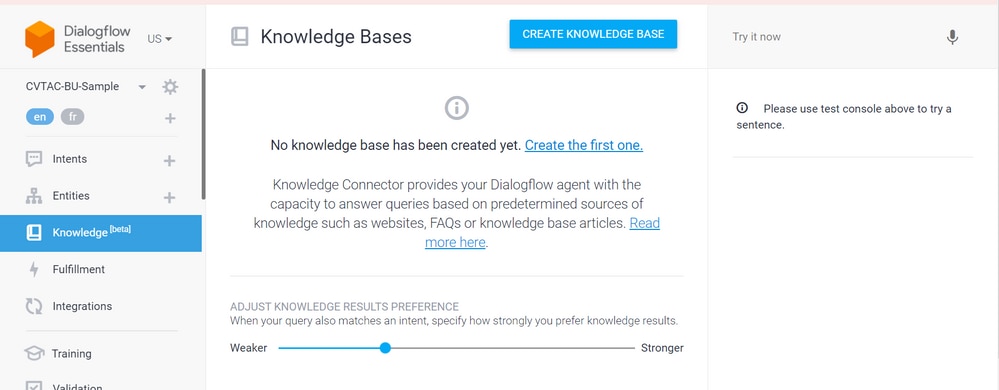
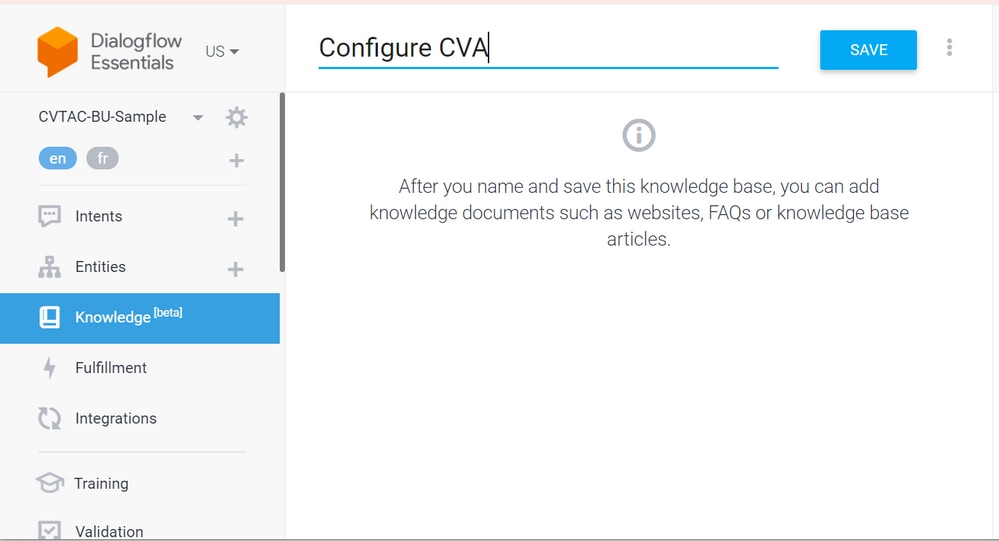
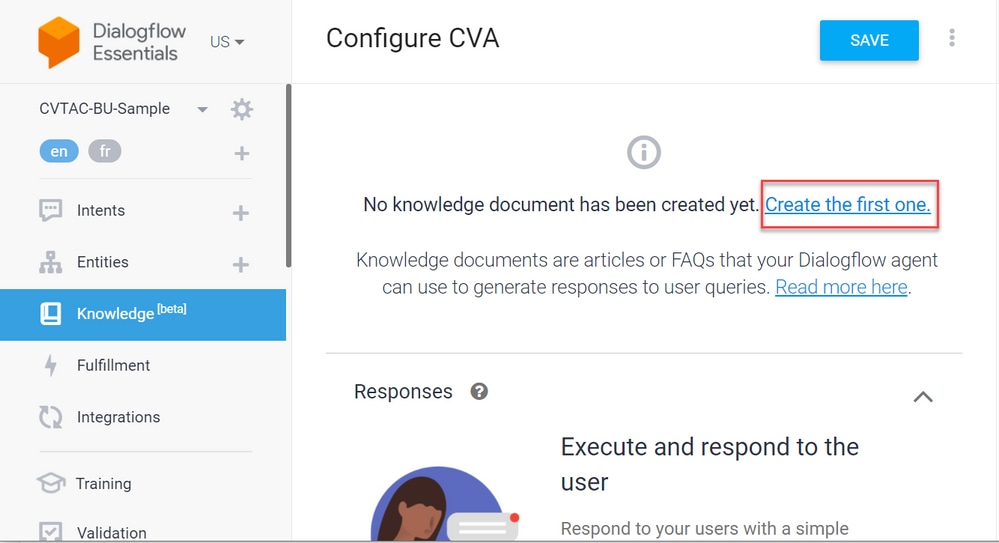
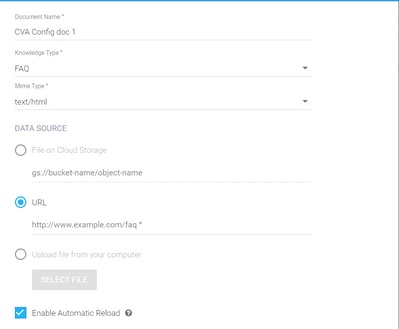
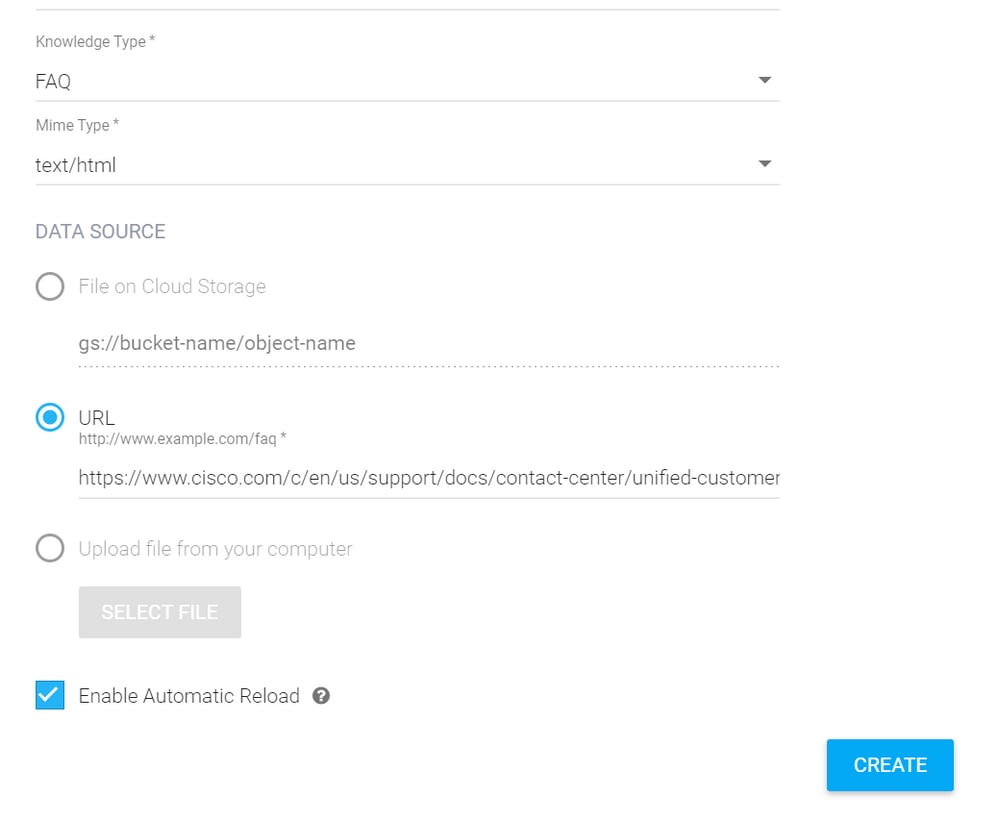

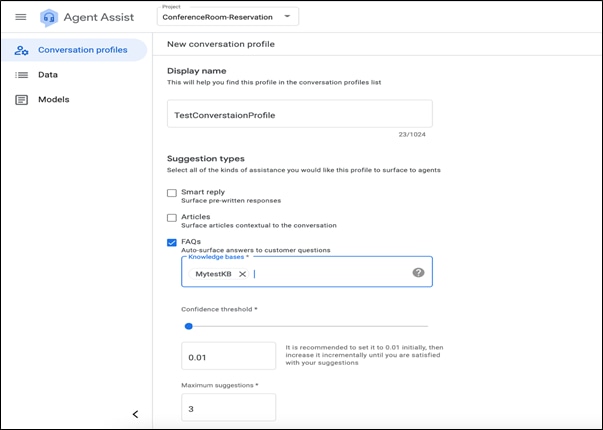
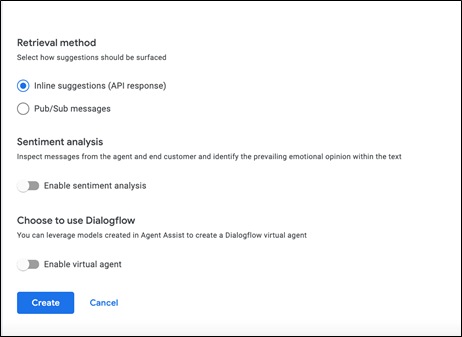
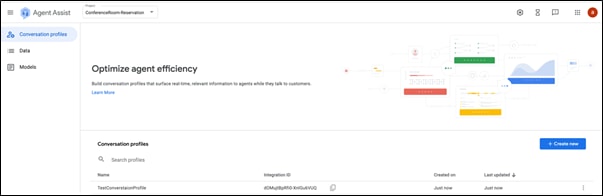
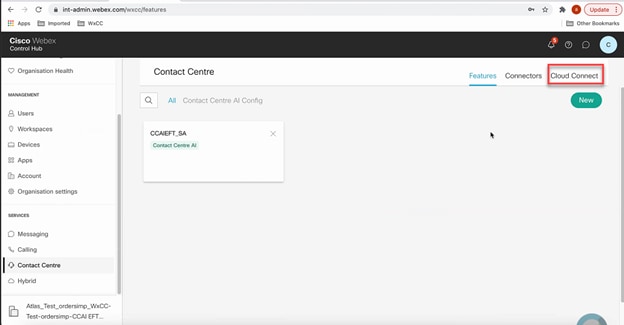
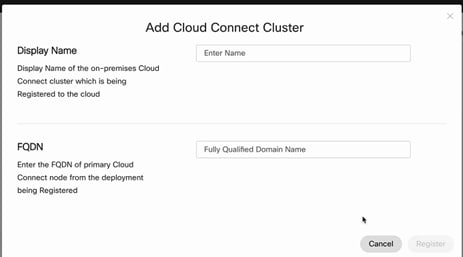
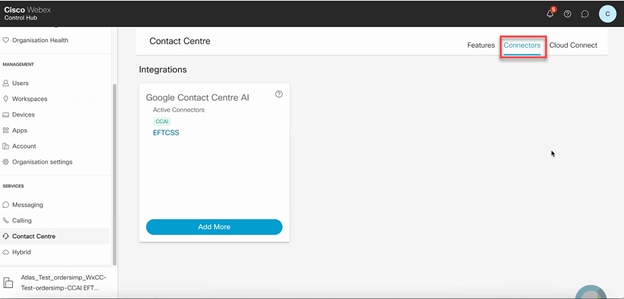
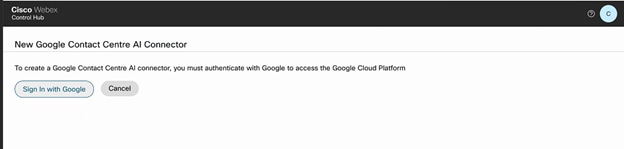
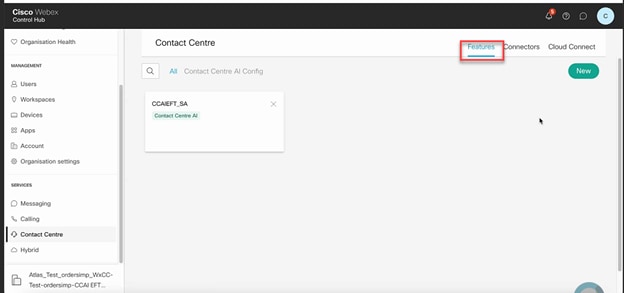
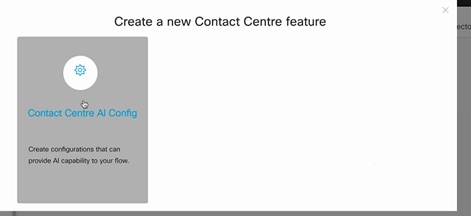
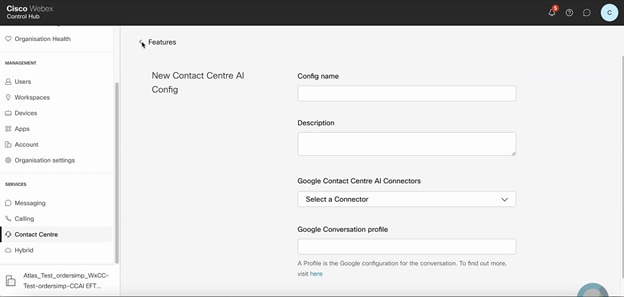
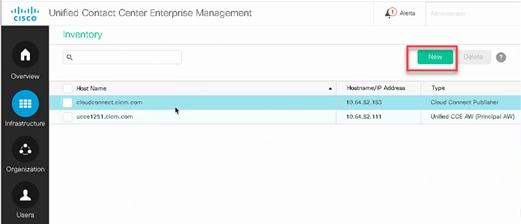
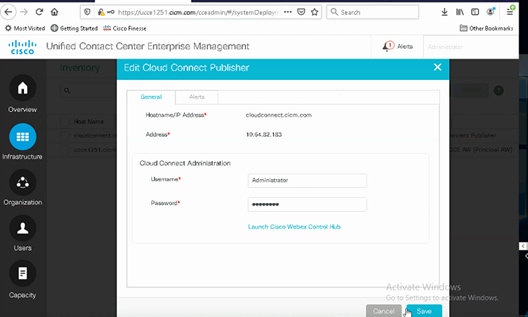
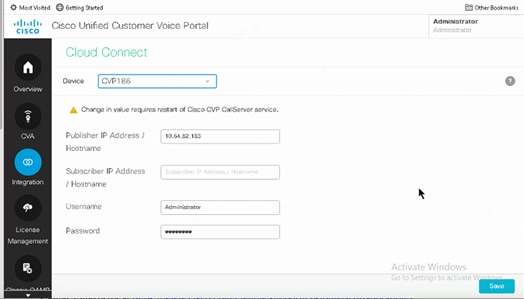
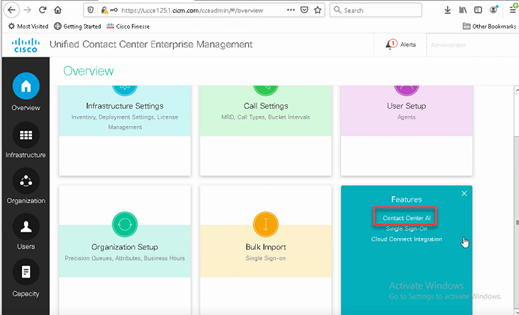
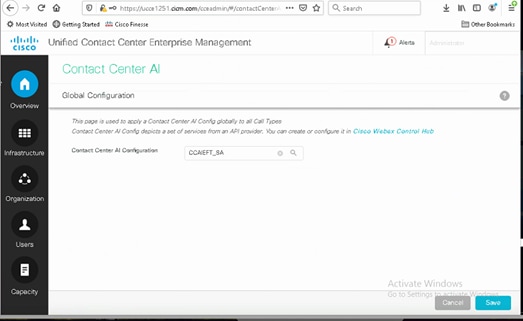
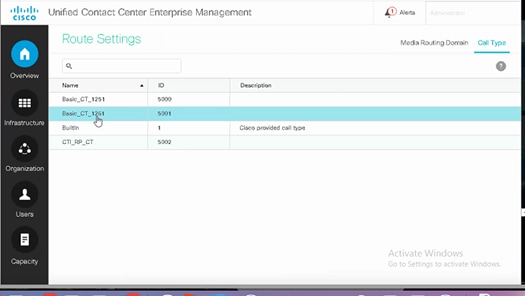
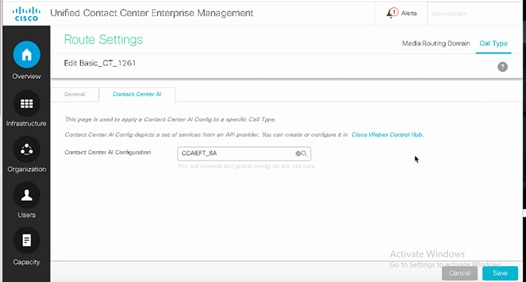
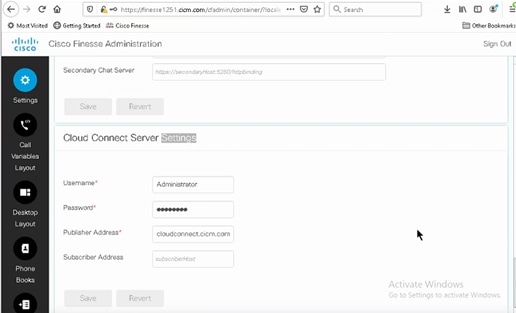
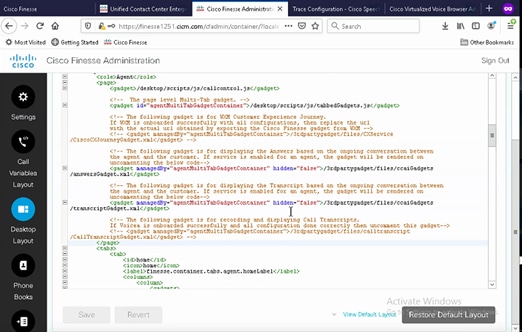
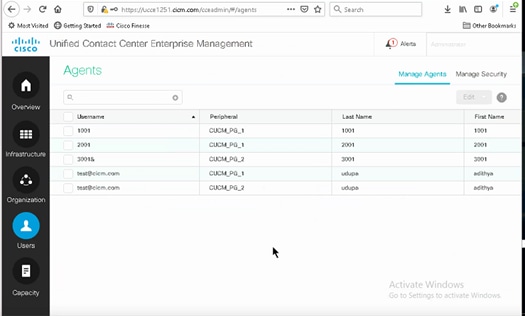
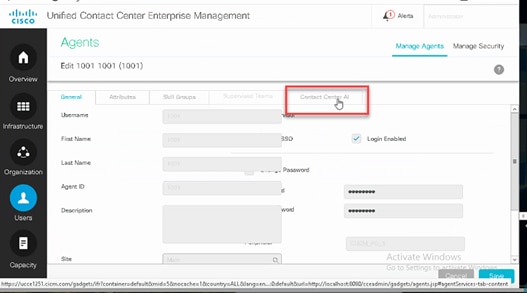
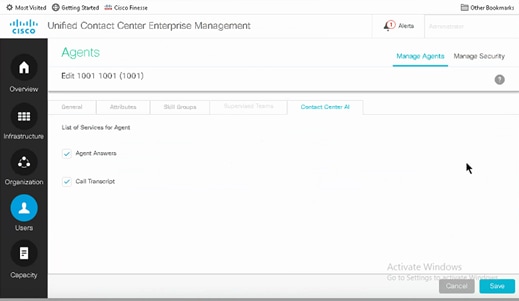
 Feedback
Feedback